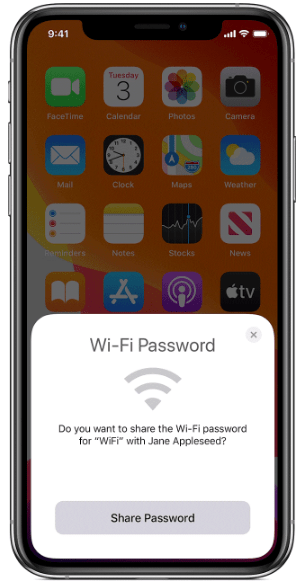Der er tidspunkter, hvor vi tillader andre at bruge vores Wi-Fi-forbindelse til at få adgang til internettet. Nå, det er ikke et problem, hvis du kender dem, og så længe du praktiserer sikre metoder. At dele Wi-Fi-adgangskoden med andre er ikke en stor sag, før en uønsket kommer til det. Det er derfor, man siger, at man aldrig skal sige sin adgangskode højt. Gad vide, hvordan du deler en Wi-Fi-adgangskode fra en telefon til en anden, mens du bevarer hemmeligholdelse.
Der er en metode til at dele en Wi-Fi-adgangskode fra iPhone til iPhone, som er indbygget i enhederne. Android er mere populær end iPhone og kommer med nogle vidunderlige funktioner. En af de nyttige funktioner, som vi diskuterer her, tillader deling af Wi-Fi-adgangskoden fra Android-enhed til en anden.
I dette indlæg vil vi gerne fortælle dig om disse metoder, hvor man kan dele en Wi-Fi-adgangskode med fuld sikkerhed. Adgangskoder redder dig fra hackers nysgerrige øjne, som konstant leder efter noget åbent, usikret Wi-Fi at oprette forbindelse til og udnytte til deres midler.
Læs også: Bedste adgangskodehåndteringsapps til Android
Hvordan deler man Wi-Fi-adgangskoden fra iPhone til iPhone?
Dette har været en mulig metode på iOS-enheder i ret lang tid nu. Man kan nemt bruge metoden til at dele Wi-Fi-adgangskoder mellem iPhones. Følg instruktionerne nedenfor for at lære, hvordan du deler Wi-Fi-adgangskode fra iPhone til iPhone.
Trin 1: Tænd for Wi-Fi og Bluetooth på begge iPhones. Bemærk også, at disse to enheder skal have Hotspot slukket. Få disse to enheder inden for et Bluetooth- og Wi-Fi-område.
Trin 2: Tilføj Apple ID til en anden iPhones kontaktapp under e-mail-sektionen.
Trin 3: Gå til appen Indstillinger , tryk på din Wi-Fi fra listen.
Trin 4: På den anden iPhone skal du gå til appen Indstillinger og trykke på Wi-Fi.
Trin 5: Find Wi-Fi med navnet på listen over de synlige Wi-Fi-netværk på den anden iPhone.
Trin 6: Tryk på dette Wi-Fi-netværk, og adgangskodesiden vises. Bring den nu tættere på den første iPhone; sørg for, at telefonen er låst op, da den ellers ikke virker.
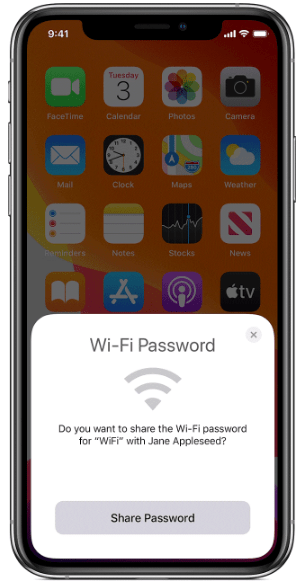
Trin 7: Du vil snart se Wi-Fi-forbindelsen på den anden iPhone. Meddelelsen vises på den første iPhone som fuldført for den succesfulde delte din Wi-Fi-adgangskode.
På denne måde kan du dele din Wi-Fi-adgangskode til en anden iPhone sikkert.
Læs mere: Sådan bruger du iPhones indbyggede adgangskodehåndtering.
Hvordan deler man Wi-Fi-adgangskode fra Android til Android?
Android 10 har gjort det meget nemmere at dele Wi-Fi-adgangskoden med andre enheder. Alt du skal gøre er at følge de givne trin, og du kan dele adgangskoden privat. Dette kræver, at begge Android-enheder har den nyeste version af Android på sig.
Trin 1: Start først med at oprette en QR-kode på din Android-enhed. Gå til appen Indstillinger og tryk på Netværks- og internetindstillinger.
Trin 2: Vælg dit Wi-Fi-netværks navn, og så vil du se mulighederne i bunden.
Trin 3: Tryk på Del-knappen fra indstillingerne.
Trin 4: Bekræft din identifikation med fingeraftrykket, ansigtslåsen, adgangskoden eller PIN-koden for at generere QR-kode.
Trin 5: Nu for at dele med andre, skal du vise dette til andre telefoner, og de kan læse QR-koden fra kameraet.
Det bedste er, at du opretter en ny QR-kode, hver gang du deler Wi-Fi-adgangskode på Android, det er det sikreste bud.
Konklusion:
Dette er alt sammen muligt med forskellige metoder og behøver ikke at sige det højt. Del Wi-Fi-adgangskode mellem telefoner med fuldstændig privatliv. Vi håber, at denne artikel vil hjælpe dig med at forstå, hvordan du deler Wi-Fi-adgangskoden fra iPhone til iPhone. Også metoden til at dele Wi-Fi-adgangskode for Android til andre Android-telefoner. Selvom det virker svært at dele Wi-Fi-adgangskoder mellem de to forskellige operativsystemenheder, er det også gjort muligt. Så vi tror på, at dette vil løse din forespørgsel.
Vi vil gerne vide dine synspunkter om dette indlæg for at gøre det mere brugbart. Dine forslag og kommentarer er velkomne i kommentarfeltet nedenfor. Del informationen med dine venner og andre ved at dele artiklen på sociale medier.
Vi elsker at høre fra dig!
Vi er på Facebook , Twitter , LinkedIn og YouTube . For eventuelle spørgsmål eller forslag, så lad os det vide i kommentarfeltet nedenfor. Vi elsker at vende tilbage til dig med en løsning. Vi poster regelmæssigt tips og tricks sammen med løsninger på almindelige problemer relateret til teknologi. Tilmeld dig vores nyhedsbrev for at få regelmæssige opdateringer om teknologiverdenen.
Relaterede emner:
Måder at overføre kontakter fra iPhone til en anden iPhone.
Sådan deler du filer fra iPhone til Mac.
Bedste gratis renseapps til Android.
Sådan overføres kontakter fra Android til iPhone.
Sådan skifter du nemt til Android fra iPhone.